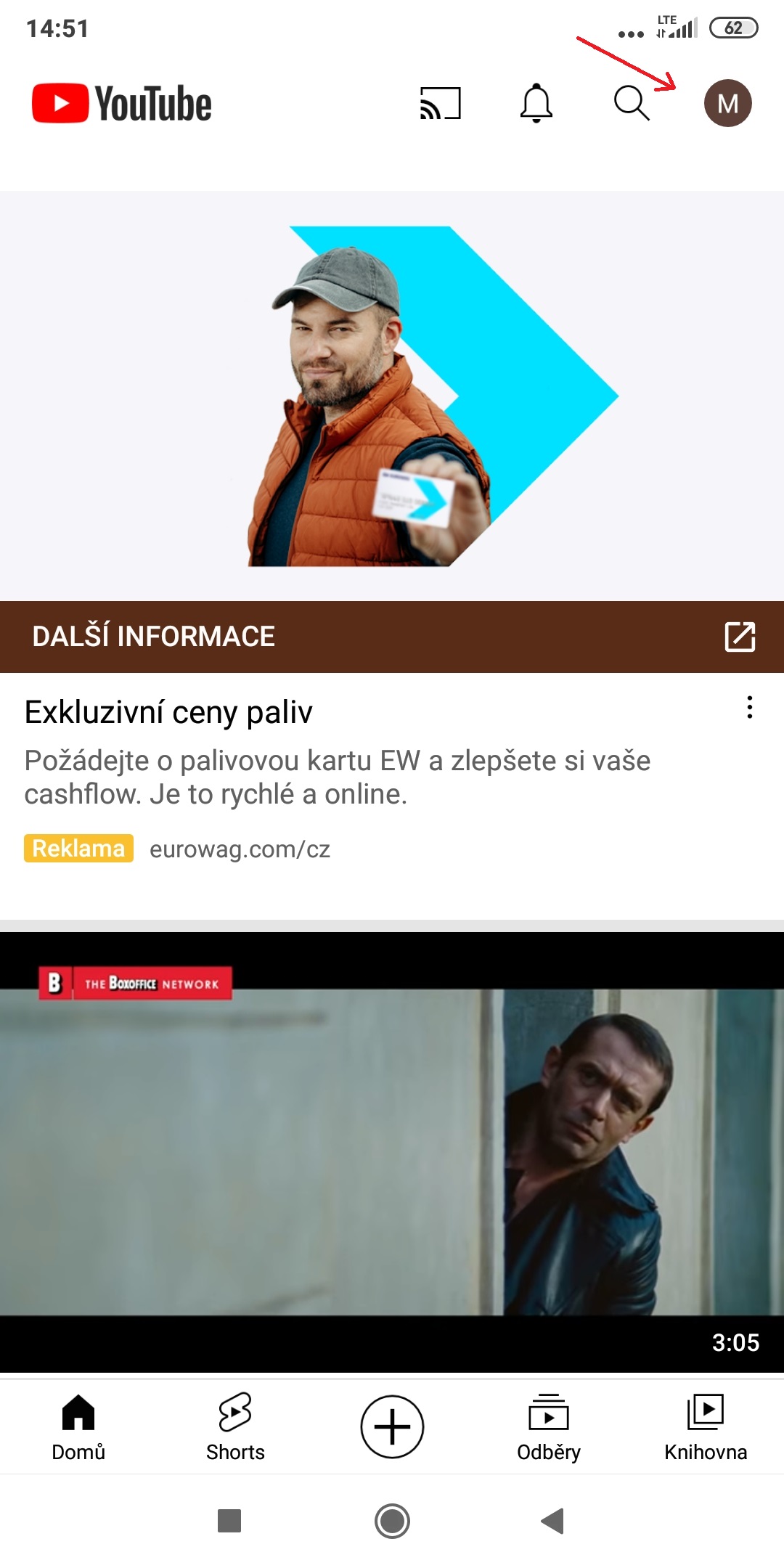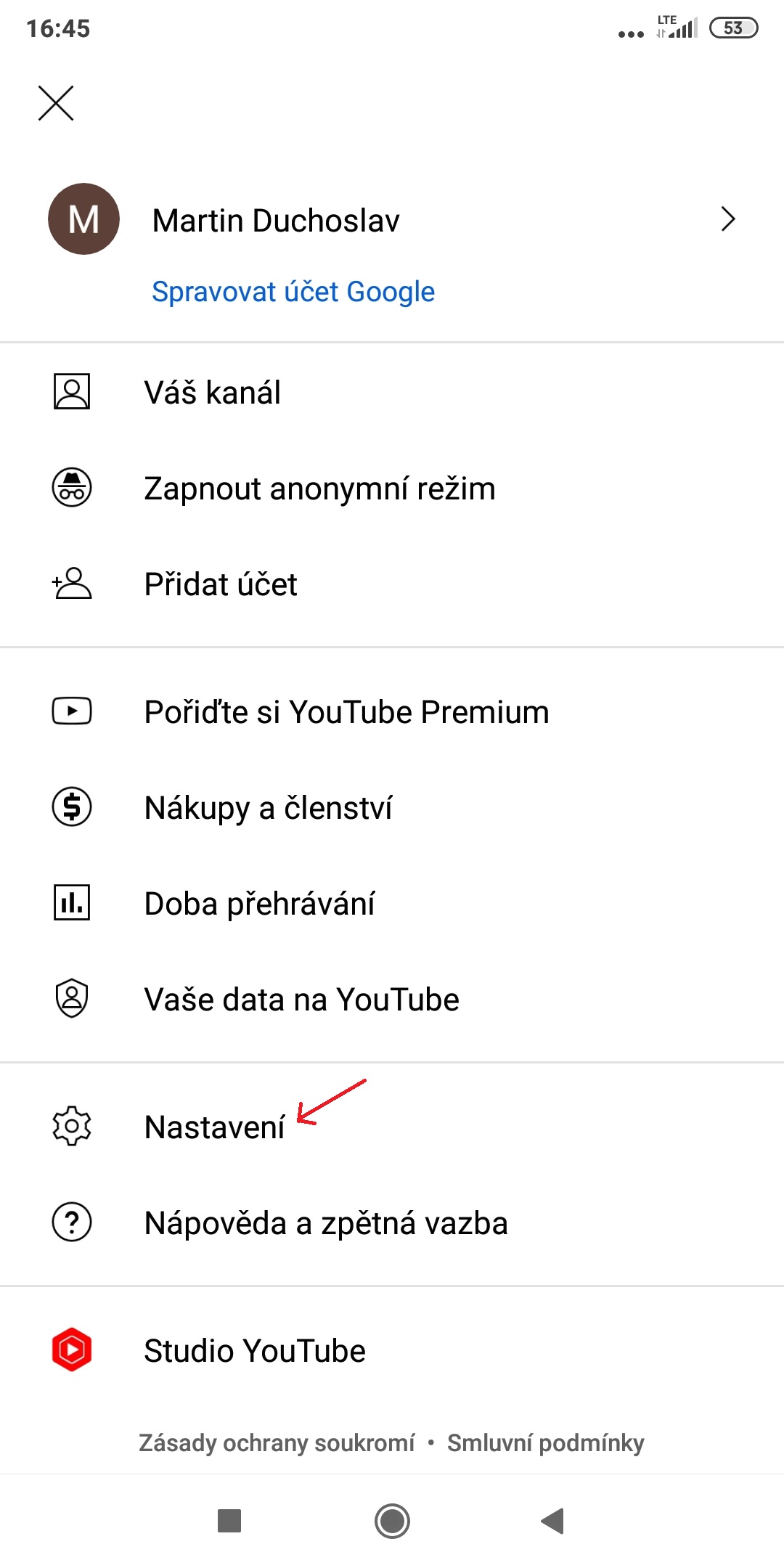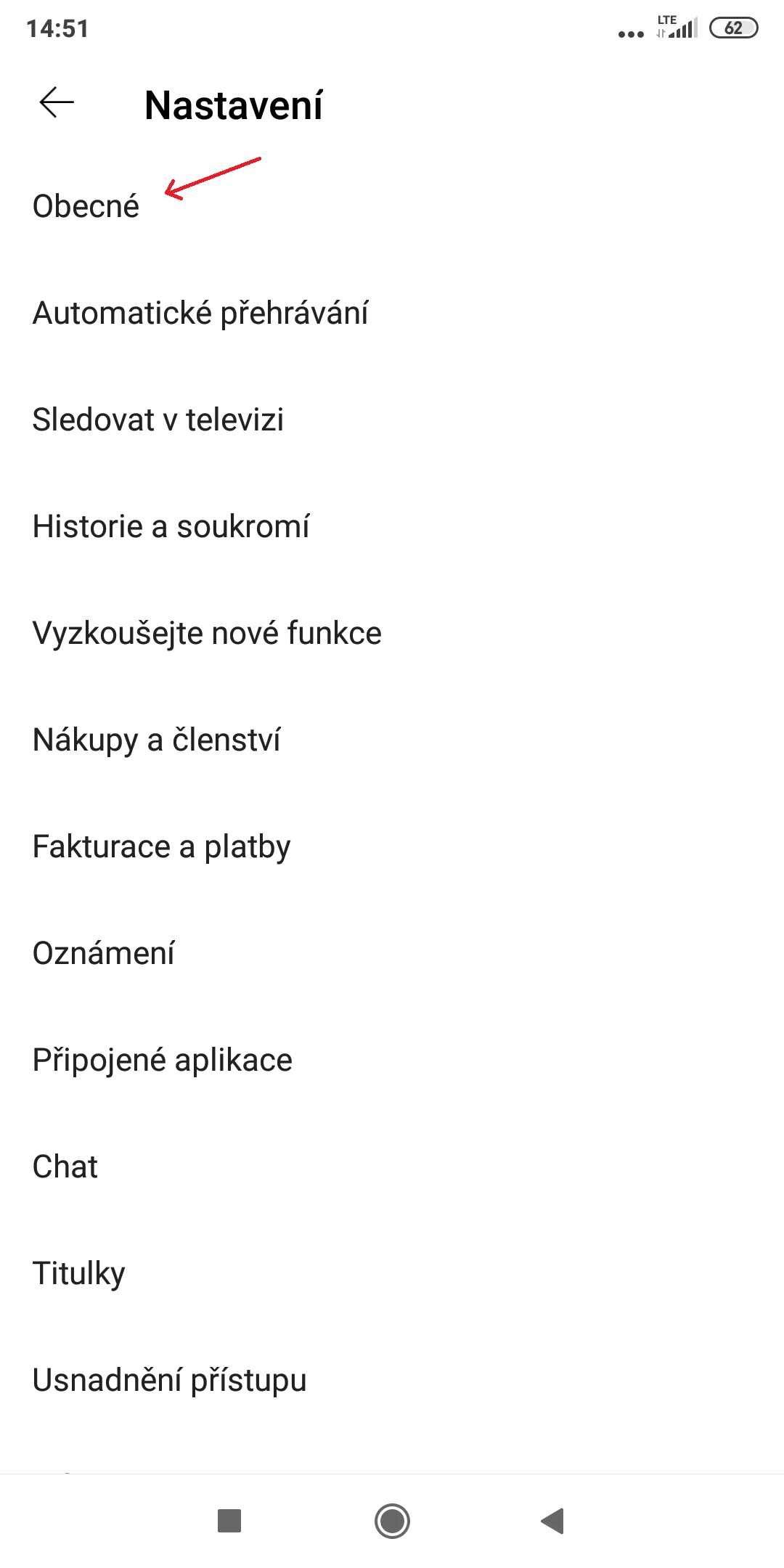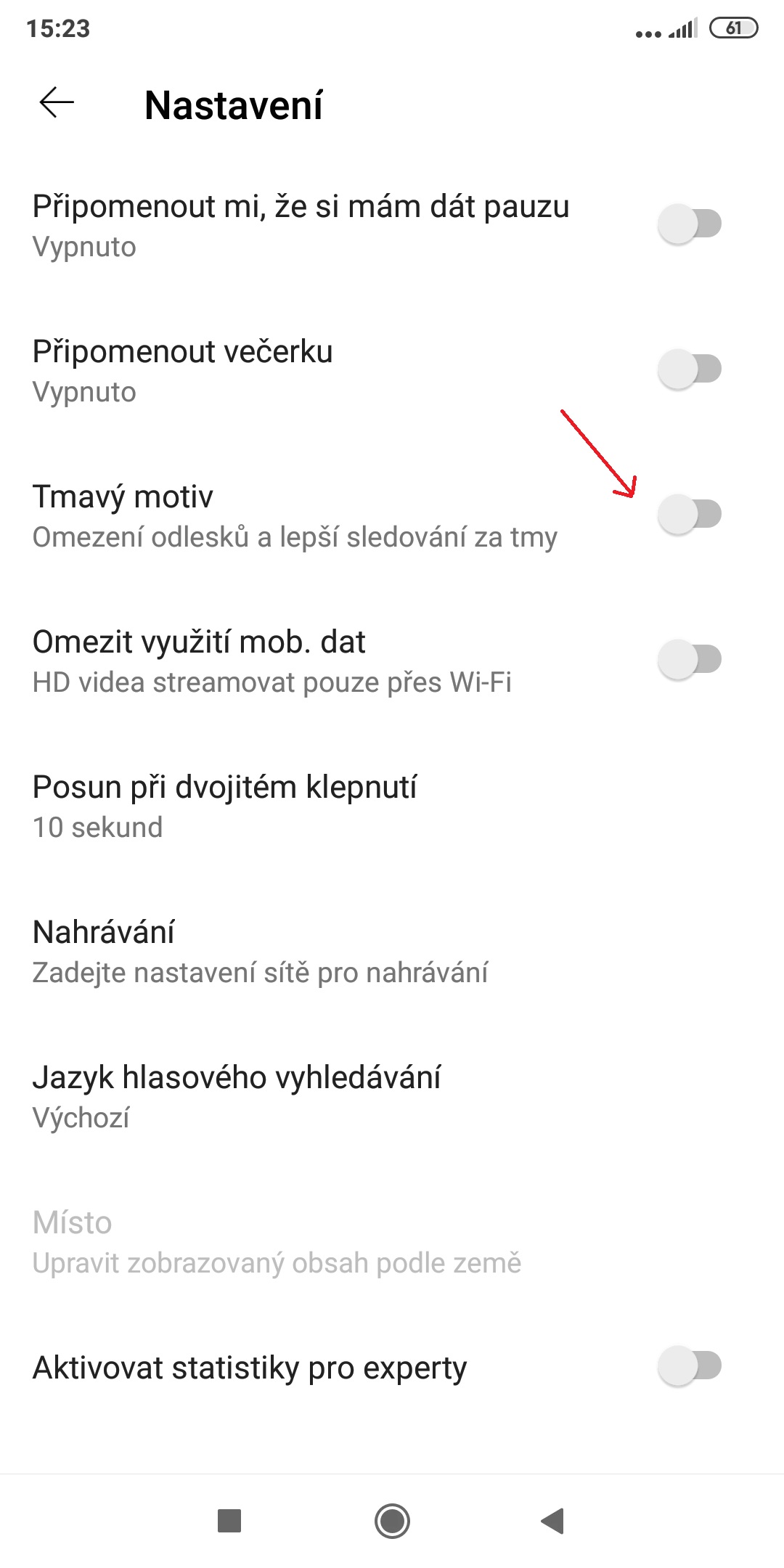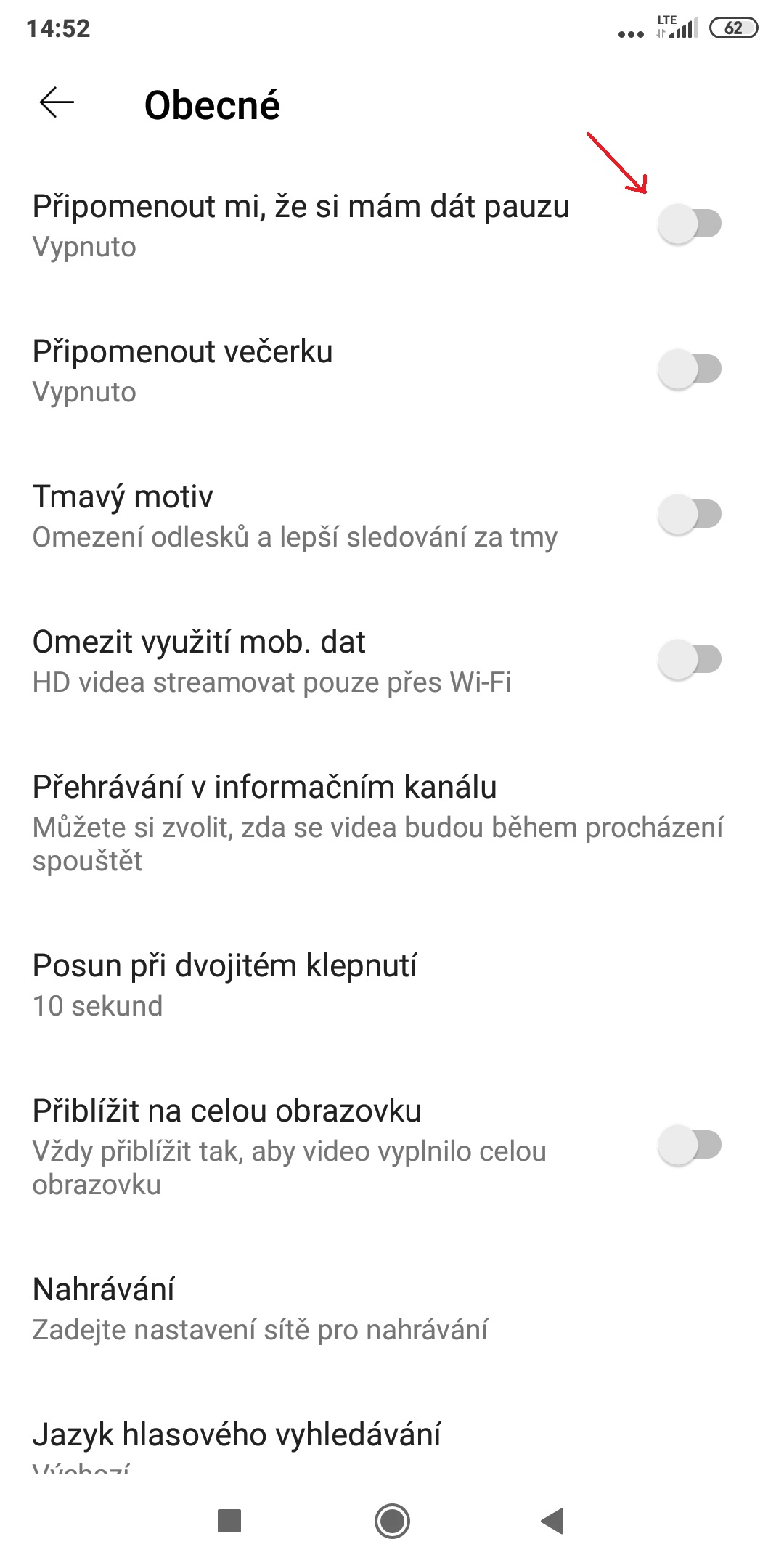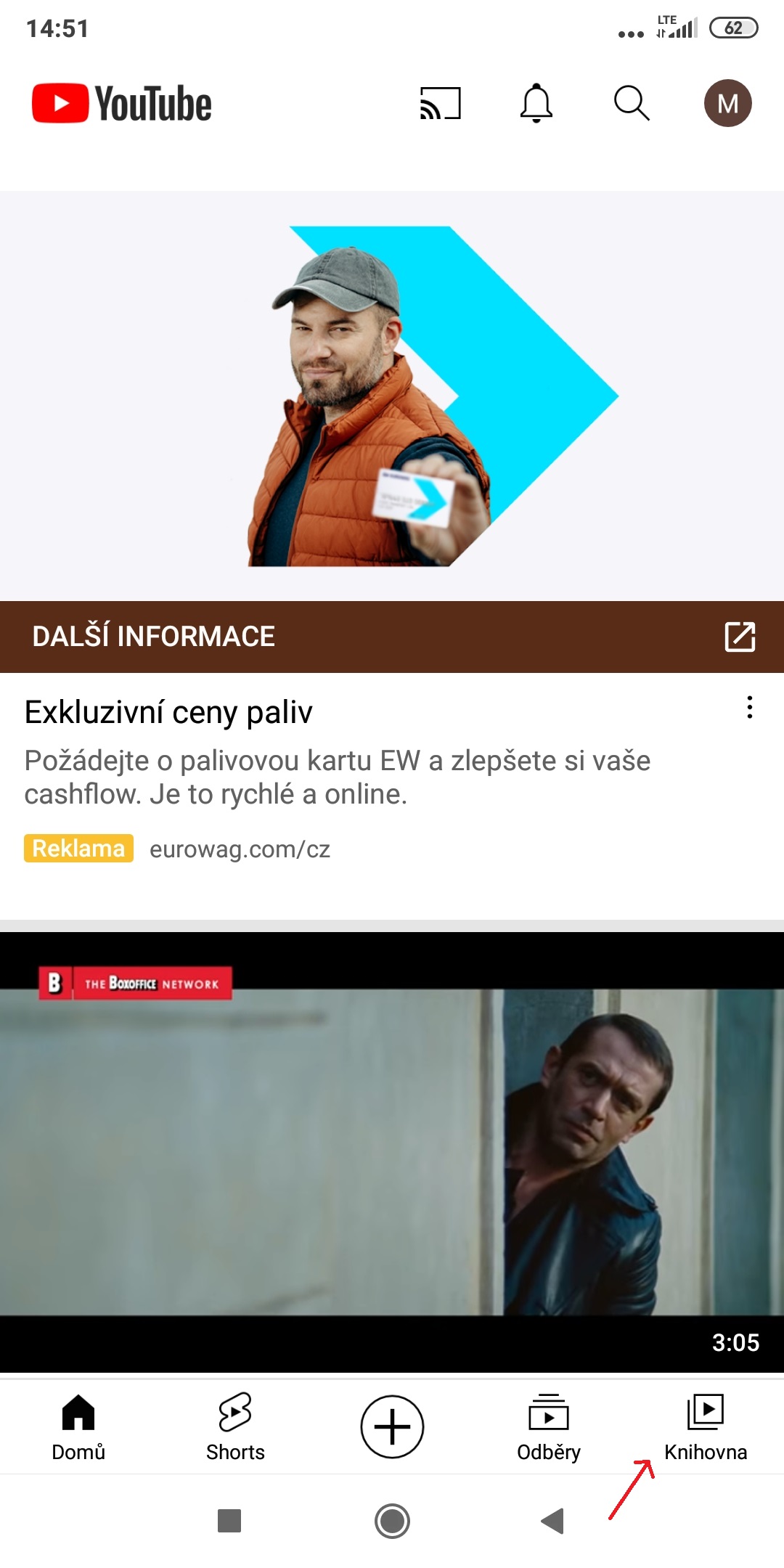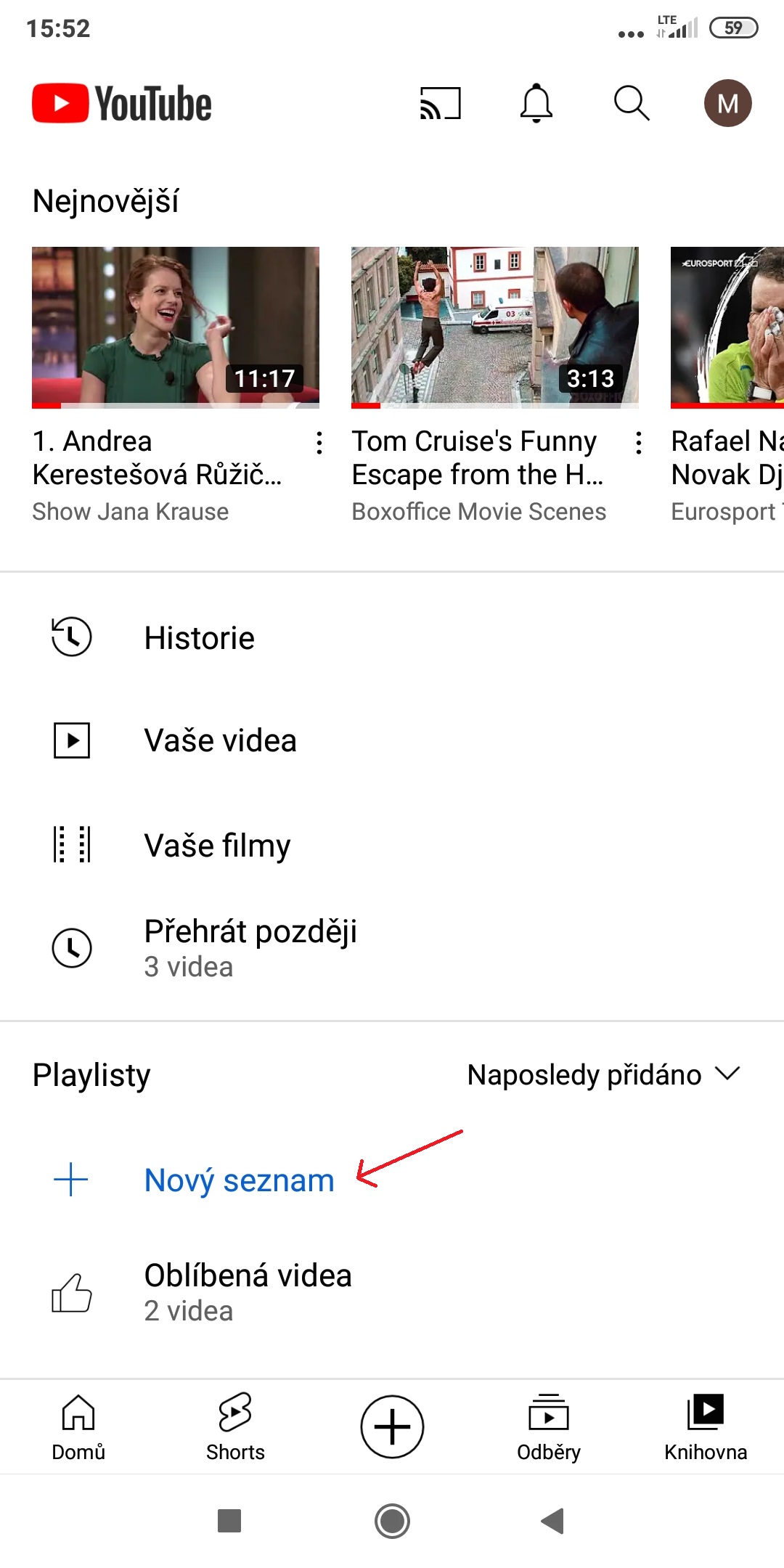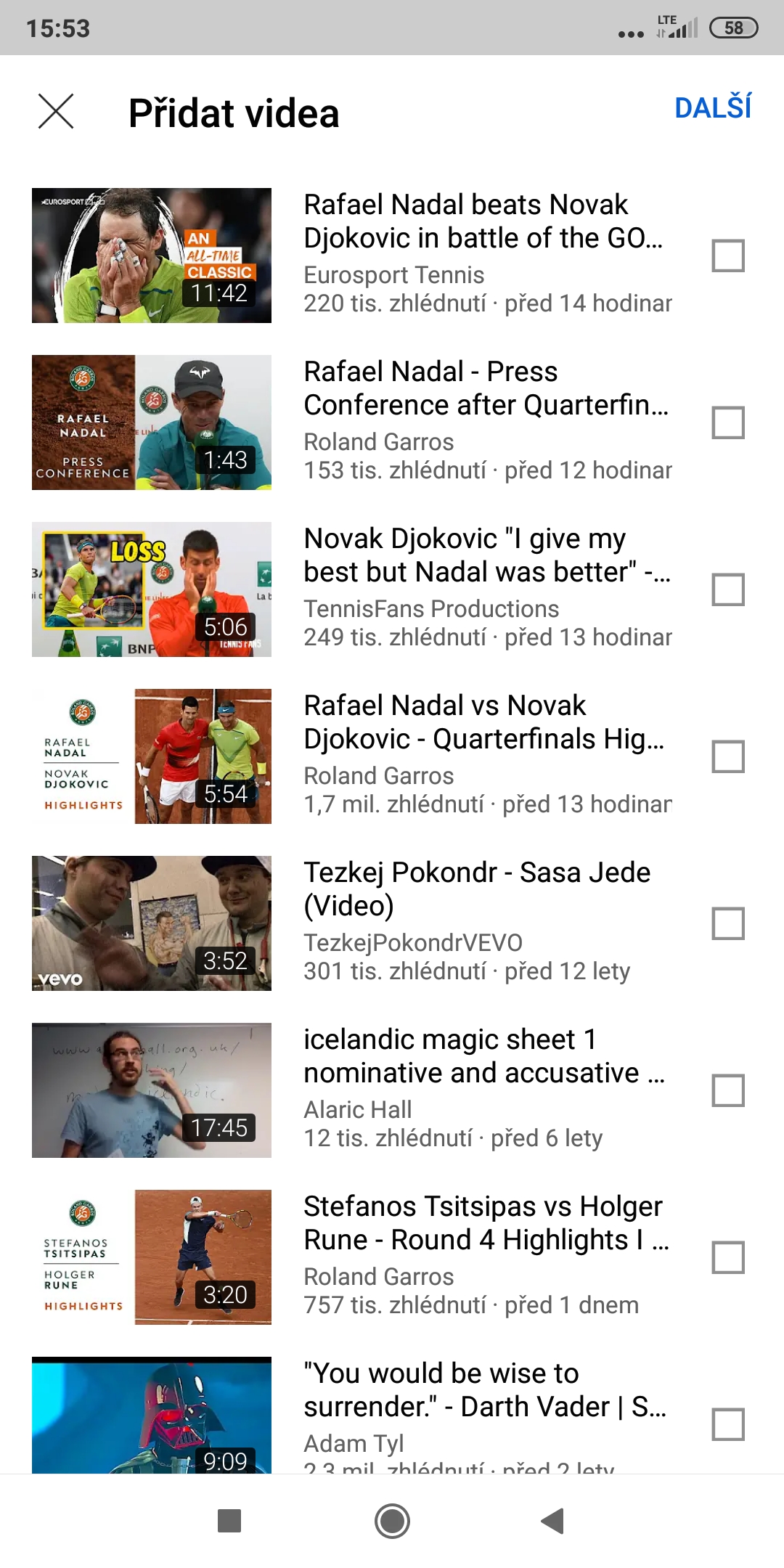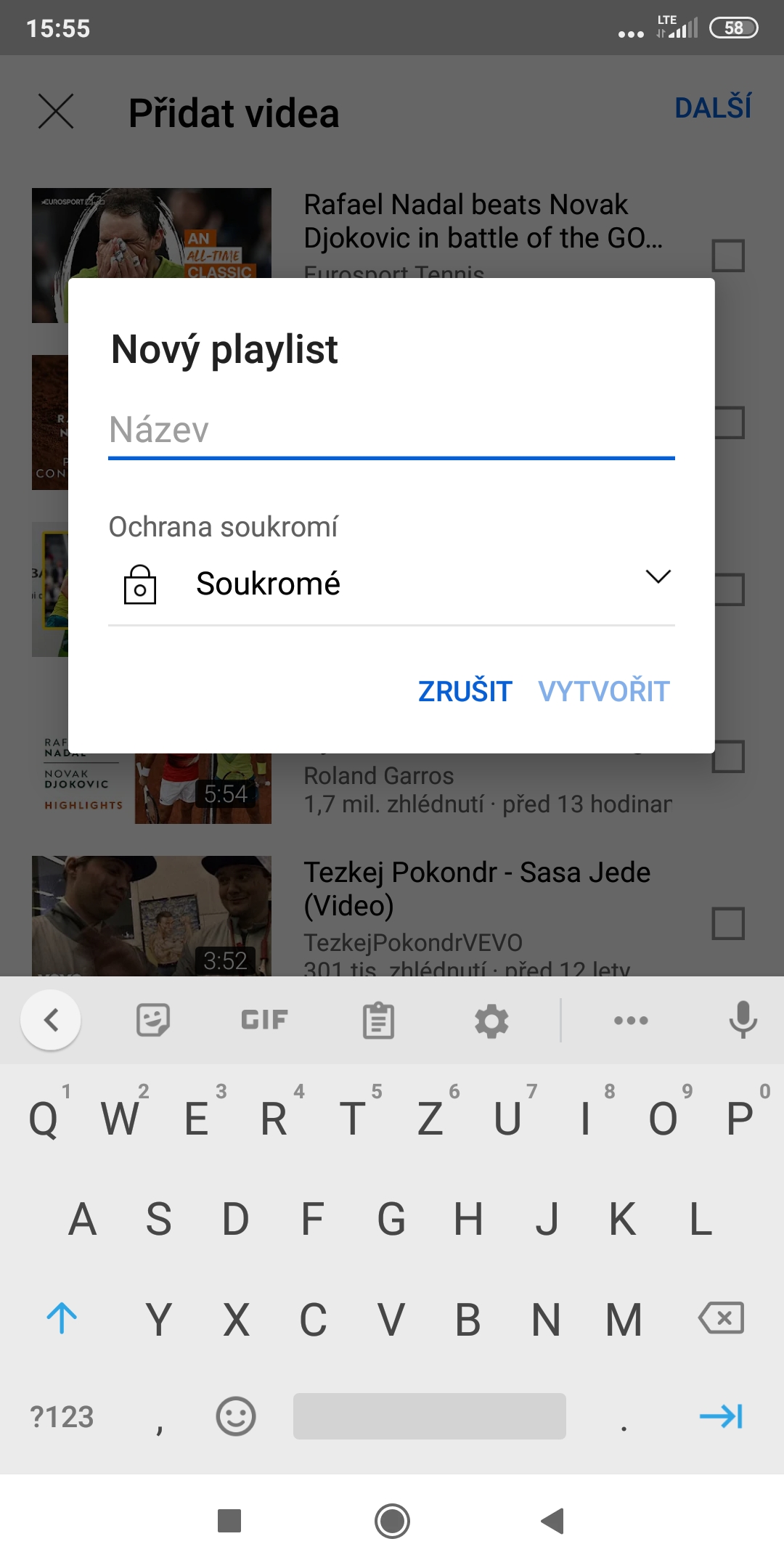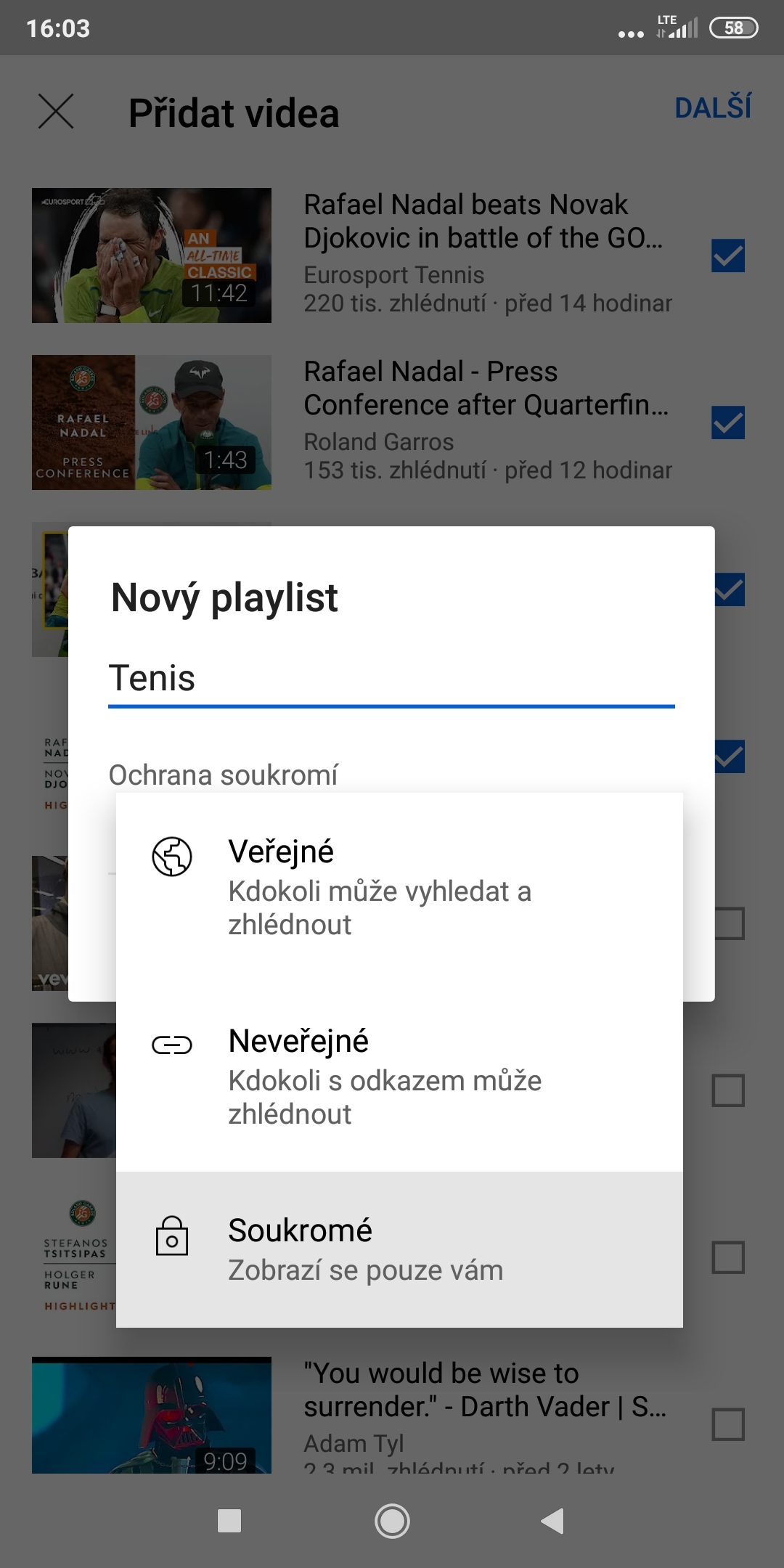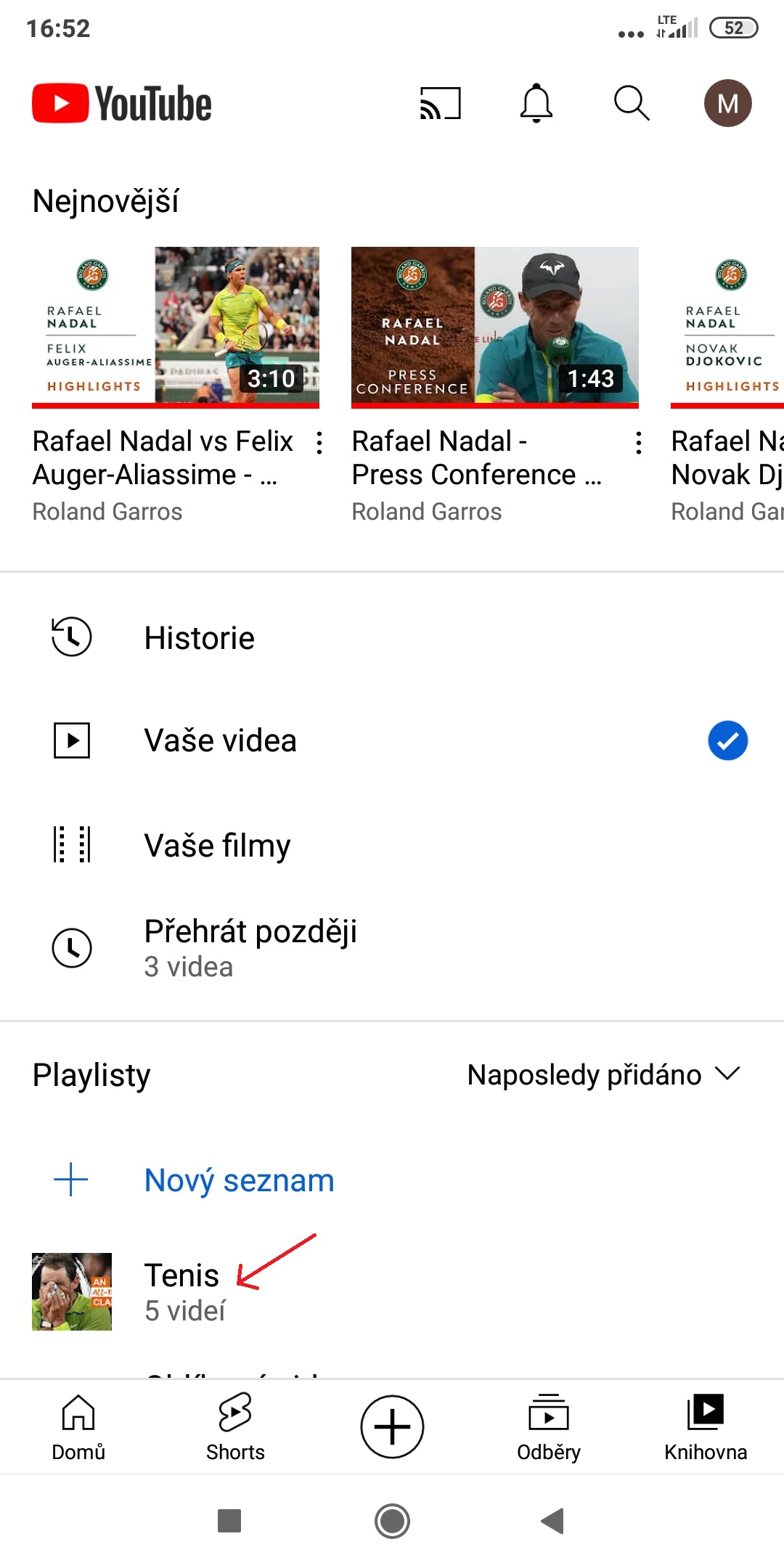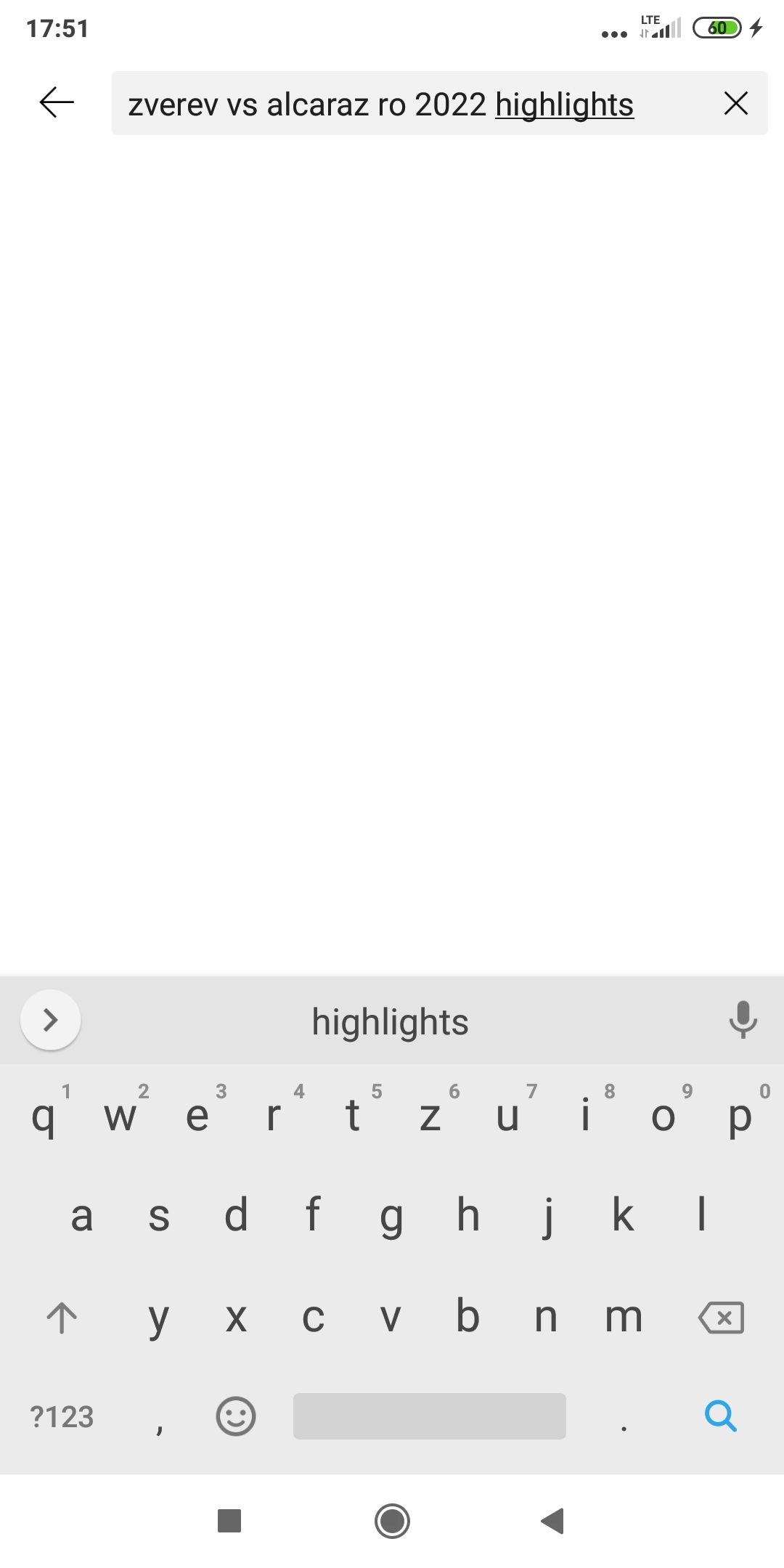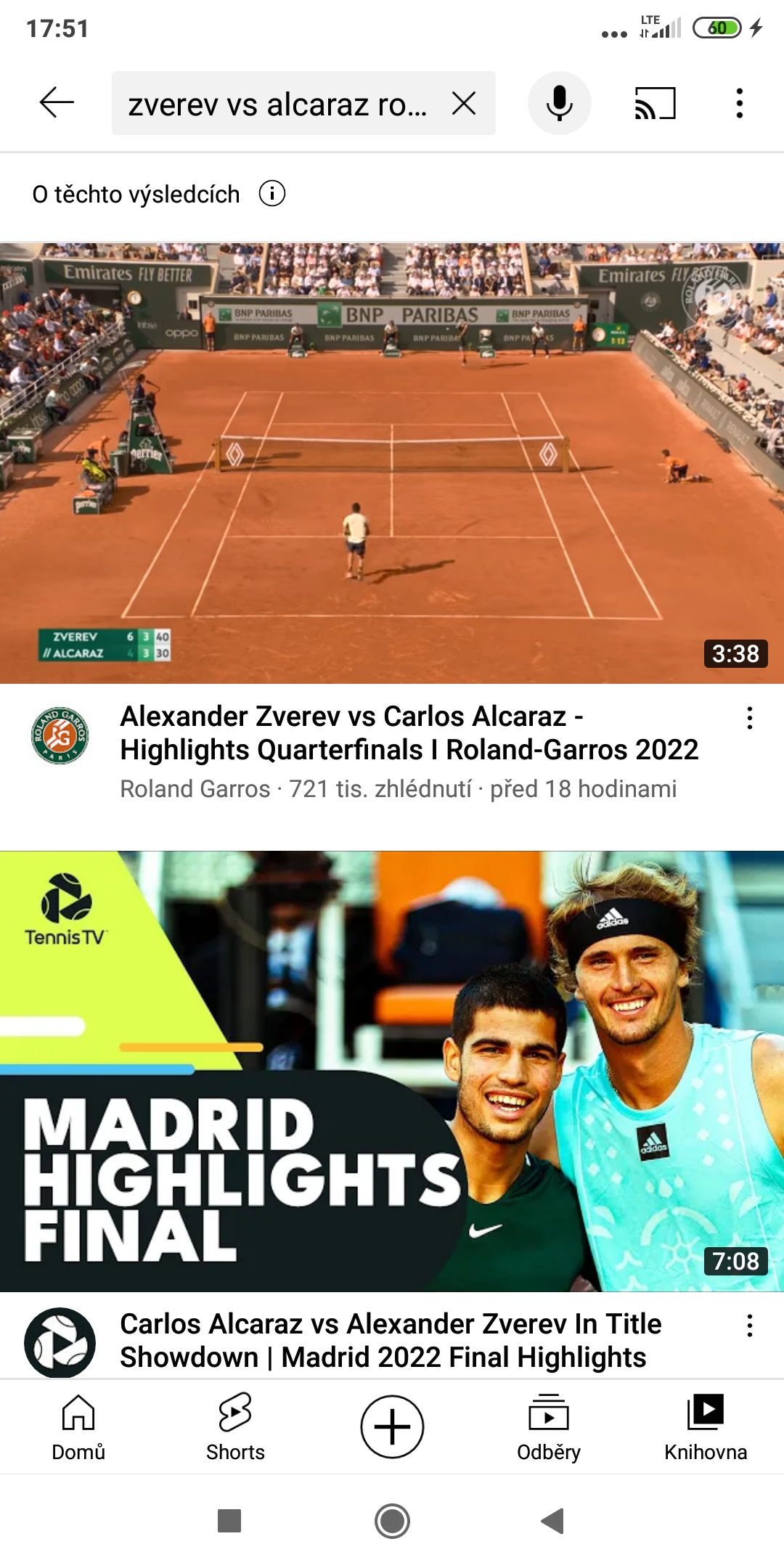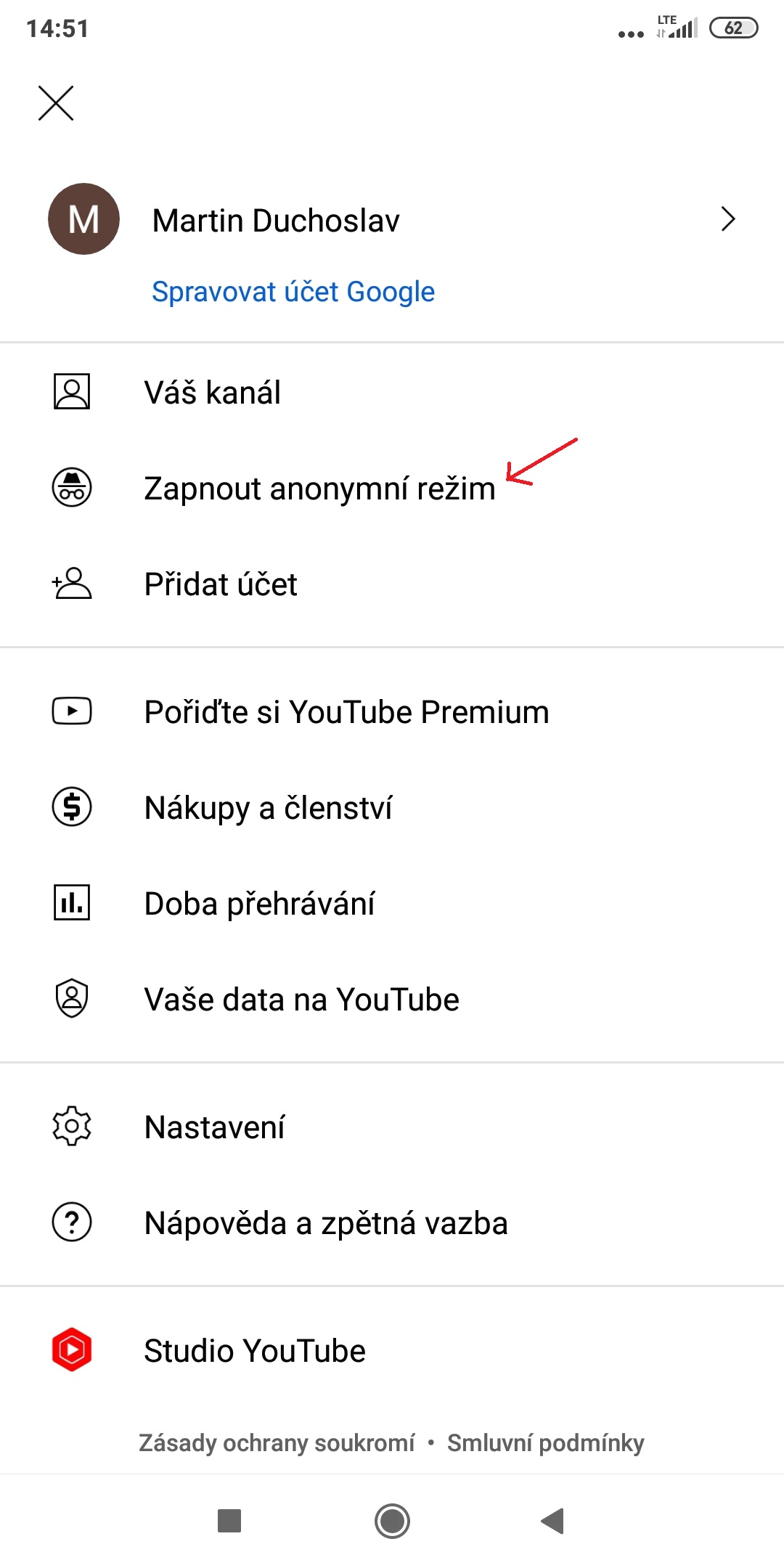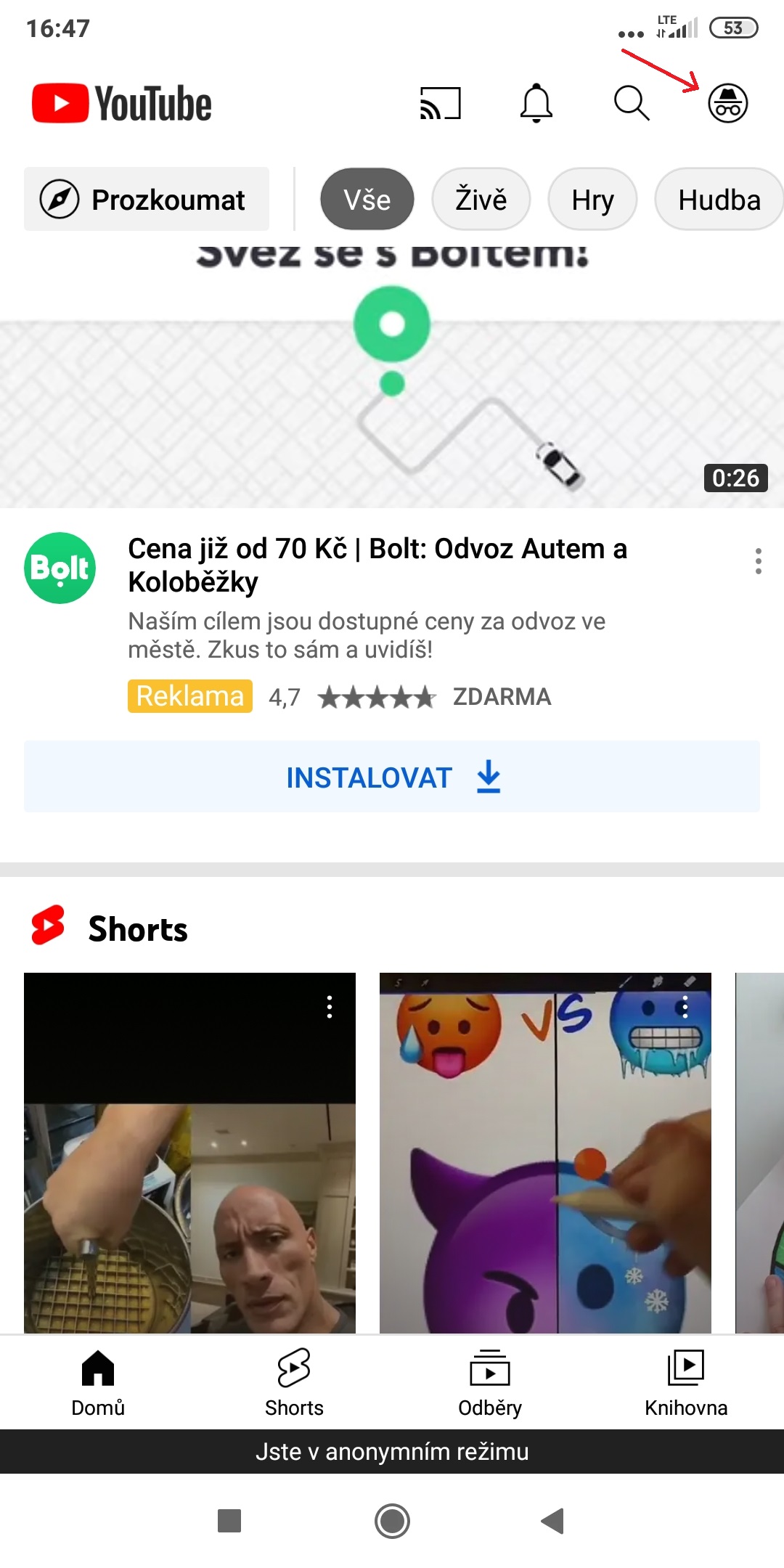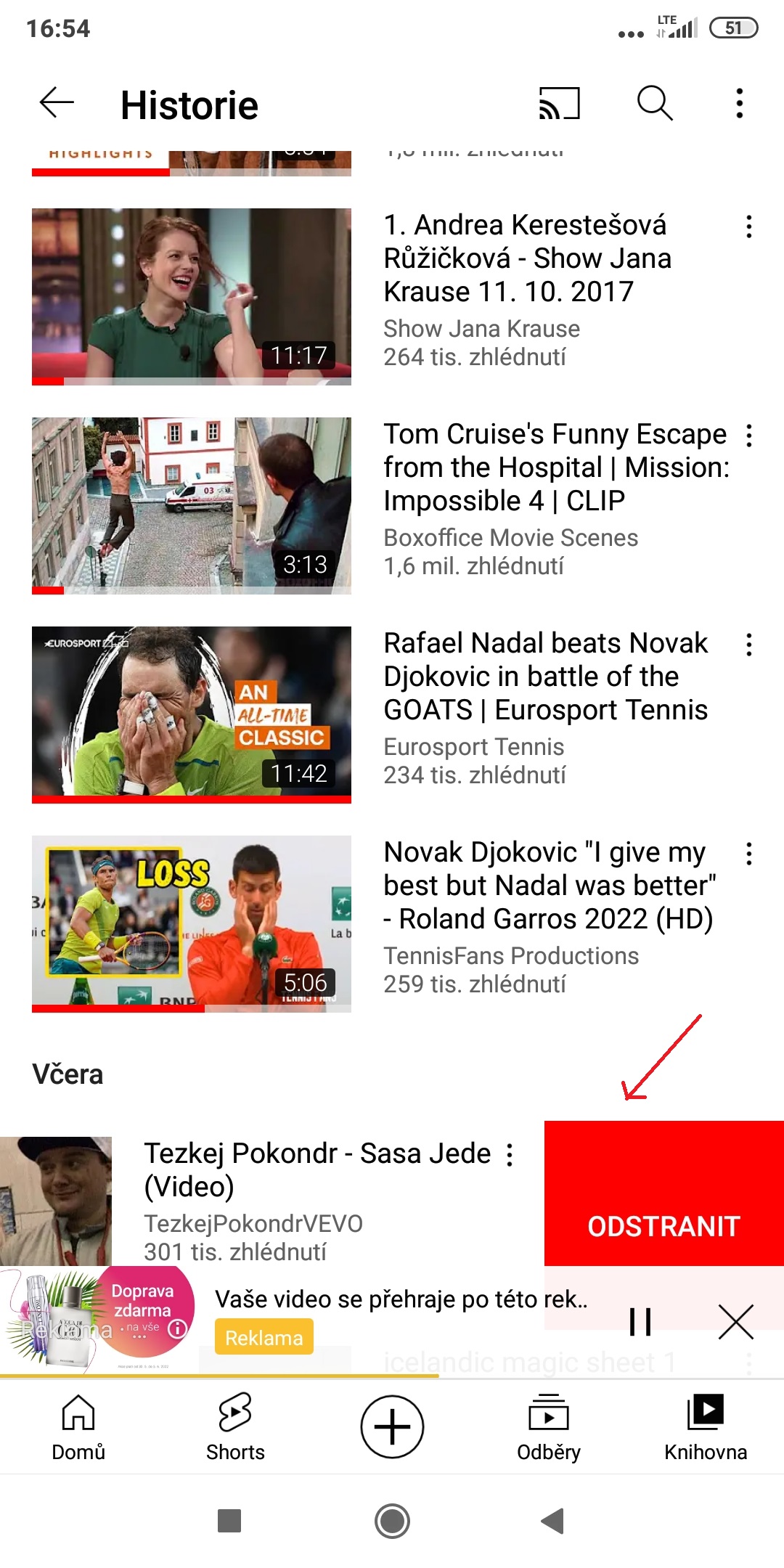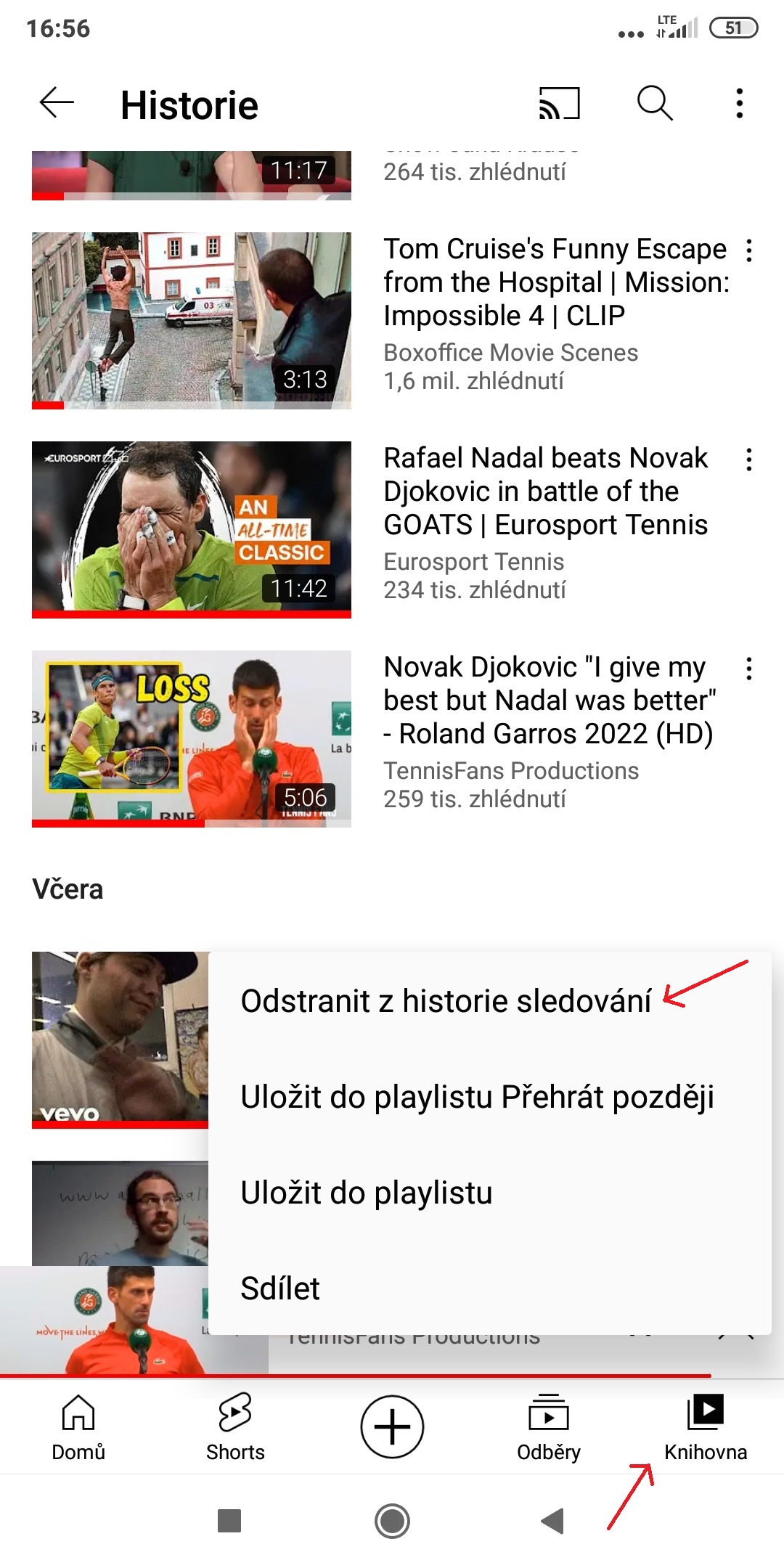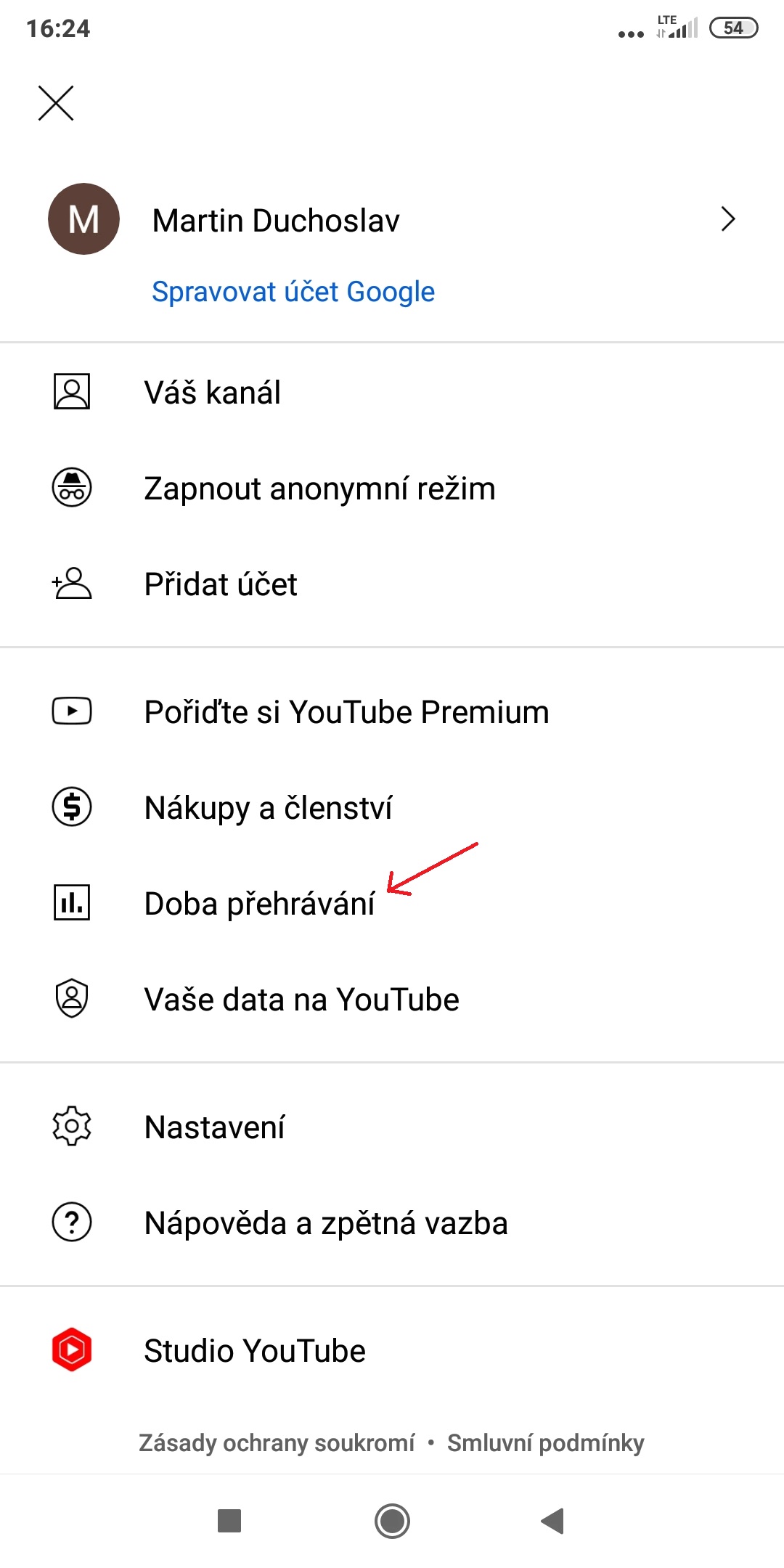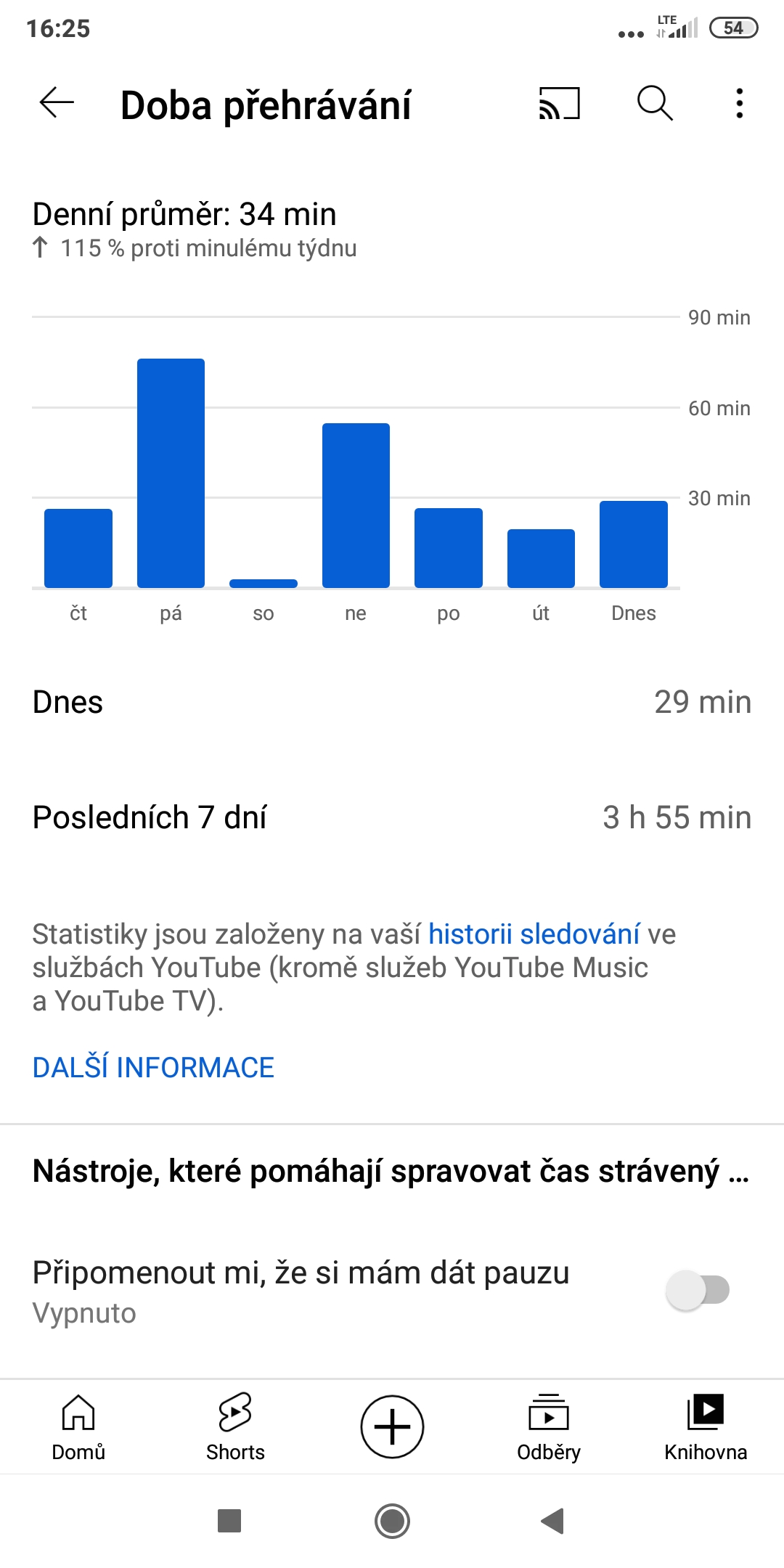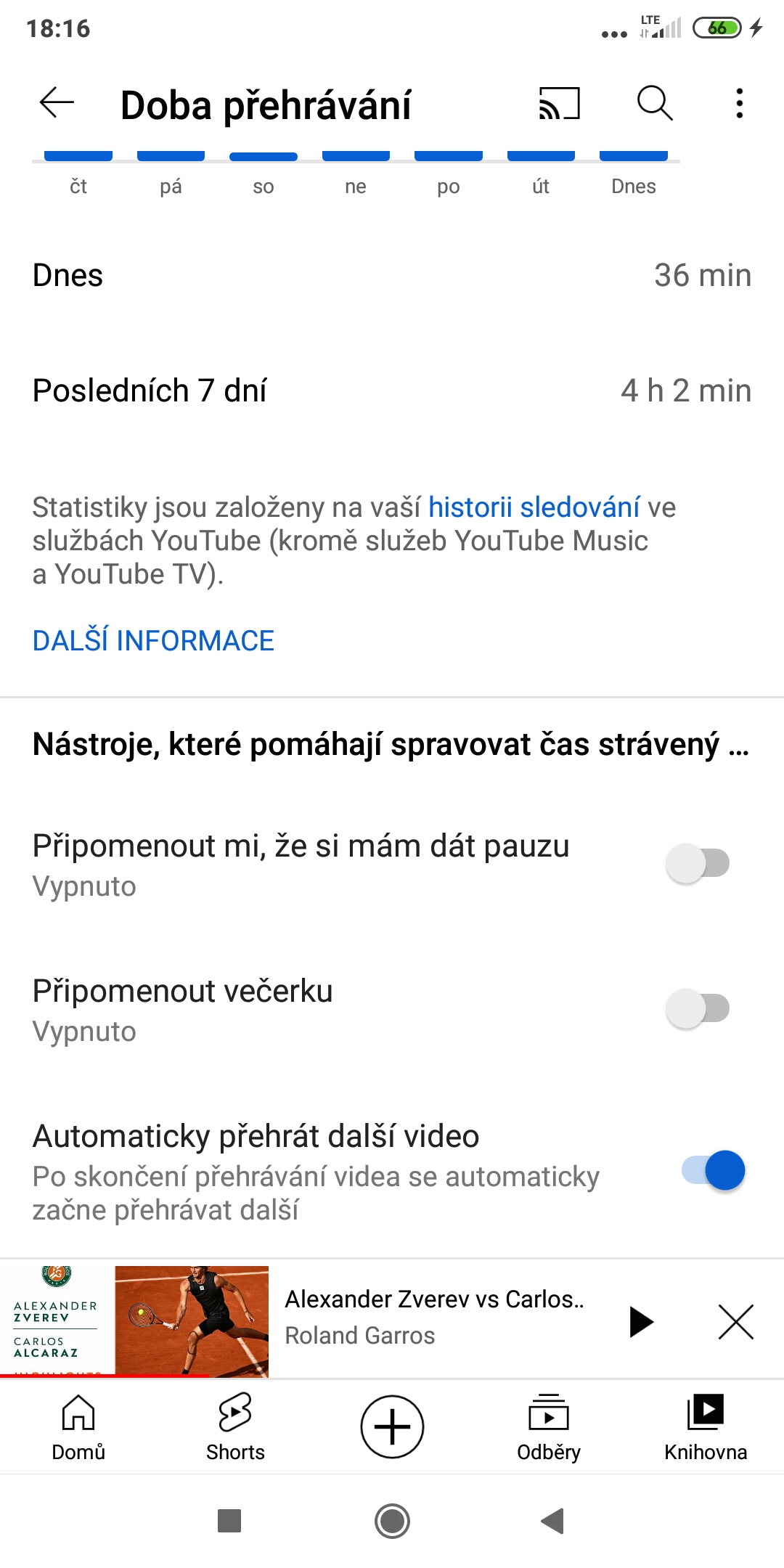သင်သည် YouTube ဗီဒီယိုများကို ကြည့်ရှုသူများထဲတွင် ပါဝင်ပါသည်။ androidဘာဖုန်းလဲ သို့ဆိုလျှင်၊ သင်သည် ကမ္ဘာလုံးဆိုင်ရာ လူကြိုက်များသော ဗီဒီယိုအက်ပ်ဖြင့် သင့်အသုံးပြုသူအတွေ့အကြုံကို နောက်တစ်ဆင့်သို့ ယူဆောင်ပေးမည့် ဤအကြံပြုချက်များနှင့် လှည့်ကွက် 5 ခုကို သင်သေချာပေါက် သဘောကျပါလိမ့်မည်။
သင်စိတ်ဝင်စားနိုင်သည်။
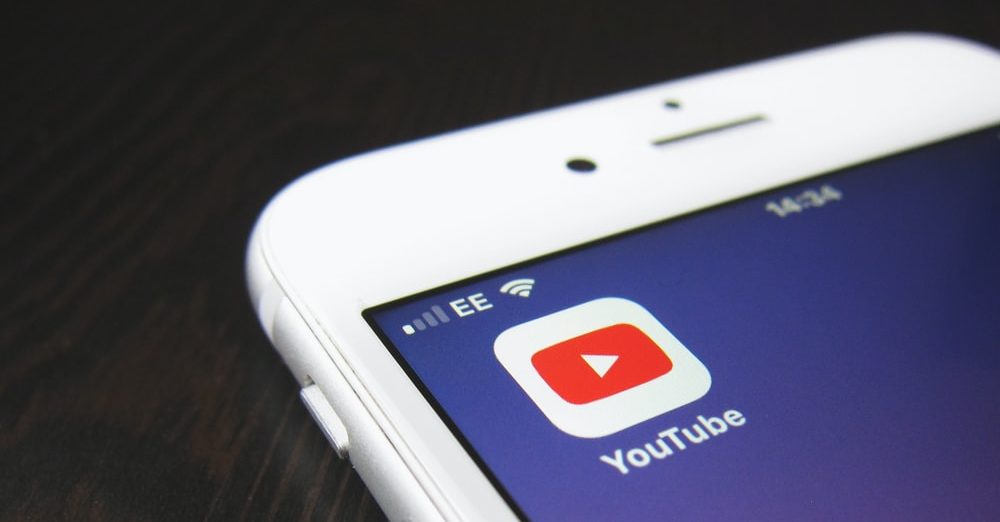
အမှောင်မုဒ်ကို ဖွင့်ပါ။
မကြာခဏ ဗီဒီယိုများကို ကြည့်ခြင်းသည် မျက်လုံးအတွက် နှစ်ဆလောက် ကျေနပ်စရာမဟုတ်ပါ၊ ထို့ကြောင့် YouTube သည် ၎င်းတို့အား အထူးသဖြင့် ညအချိန်တွင် အနည်းငယ်သက်သာရာရစေမည့် အမှောင်မုဒ်ကို ပေးထားသည်။ သင်၏အပေါ်ကိုနှိပ်ခြင်းဖြင့် သင်သည် ၎င်းကိုအသက်သွင်းပါ။ ပရိုဖိုင်အိုင်ကွန် ညာဘက်အပေါ်နှင့် ခလုတ်ကို ဖွင့်ပါ။ အမှောင် အပြင်အဆင် v ဆက်တင်များ → အထွေထွေ.
သတိပေးချက် ခဏရပ်ပါ။
နာရီနှင့် နာရီ ဗီဒီယိုများကို ကြည့်ရှုသည့်အခါ အနားယူရန် စိတ်ကူးကောင်းပါသည်။ YouTube သည် ၎င်းကို ကောင်းစွာသိပြီး ဤရည်ရွယ်ချက်အတွက် ဝန်ဆောင်မှုတစ်ခု ပေးထားသည်။ အနားယူဖို့ သတိပေးပါရစေ. Function ကို မှာတွေ့နိုင်ပါတယ်။ ဆက်တင်များ → အထွေထွေ. ၎င်းကိုအသက်သွင်းပြီးနောက်၊ သတိပေးချက်များ၏အကြိမ်ရေကိုရွေးချယ်ရန် သင့်ကိုသတိပေးမည်ဖြစ်သည်။ ယခု၊ သင်သည် ဗီဒီယိုများကို ကြည့်သည့်အခါ၊ သင်ရွေးချယ်သည့်အချိန်ပြီးနောက်တွင် ပေါ့ပ်အပ်ဝင်းဒိုးတစ်ခု ပေါ်လာမည်ဖြစ်ပြီး၊ သင်အနားယူရန် အကြံပြုခြင်း (ဝင်းဒိုးကို ပယ်ဖျက်နိုင်သည်)။
အစီအစဉ်များကို ဖန်တီးခြင်းနှင့် အသုံးပြုခြင်း။
အစီအစဉ်များသည် အကြောင်းအရာတစ်ခုအပေါ် အာရုံစိုက်ထားသော ဗီဒီယိုအုပ်စုတစ်စုကို စုစည်းရန် အကောင်းဆုံးနည်းလမ်းတစ်ခုဖြစ်သည်။ ခလုတ်ကိုနှိပ်ခြင်းဖြင့် အစီအစဉ်တစ်ခုဖန်တီးပါ။ စာကြည့်တိုက် ညာဘက်အောက်ထောင့်တွင် ရွေးချယ်မှုတစ်ခုကို ရွေးချယ်ပါ။ စာရင်းအသစ်. ထို့နောက် ယခင်က ကြည့်ရှုခဲ့သည့် ဗီဒီယိုများမှ ဗီဒီယိုများ ထည့်လိုသလားဟု အက်ပ်က မေးလိမ့်မည်၊ သို့သော် သင်လုပ်ရန် မလိုပါ။ ခလုတ်ကိုနှိပ်ပြီးနောက် နောက်တစ်ခု အစီအစဉ်ကို အမည်ပေးပြီး YouTube ရှာဖွေမှု (အများပြည်သူ) မှတဆင့် ရှာတွေ့နိုင်သည်ဖြစ်စေ လင့်ခ် (သီးသန့်) အသုံးပြုသူများသာ မြင်နိုင်သည် သို့မဟုတ် သင်သာမြင်နိုင်သည် (ပုဂ္ဂလိက) ကို ရွေးချယ်ပါ။ ယခု option ကိုနှိပ်ပါ။ ဖန်တီးပါ။ ပြီးပါပြီ။
သင့်အစီအစဉ်ကို ဖွင့်ခြင်း၊ တည်းဖြတ်ခြင်း သို့မဟုတ် ဖျက်ခြင်းတို့ ပြုလုပ်နိုင်သည်။ ၎င်းတွင် ဗီဒီယိုအသစ်တစ်ခုကို ထည့်လိုပါက ၎င်းတို့ကို ရှာဖွေရန် ရှာဖွေရေးအင်ဂျင်ကို အသုံးပြုကာ ၎င်းတို့ကို နှိပ်ပြီး ရွေးချယ်မှုကို ရွေးချယ်ပါ။ စည်းကြပ်သည်။.
ရုပ်ဖျက်မုဒ်ကိုဖွင့်ပြီး သင့်ကြည့်ရှုမှုမှတ်တမ်းမှ ဗီဒီယိုများကို ဖျက်ပါ။
သင်၏နောက်လိုက် "နောက်လိုက်" ကို သမိုင်းတွင် မှတ်တမ်းတင်မထားချင်သူများအတွက်၊ အမည်မသိမုဒ်တစ်ခုရှိသည်။ ကိုနှိပ်ခြင်းဖြင့် သင်သည် ၎င်းကို အသက်သွင်းပါ။ ပရိုဖိုင်အိုင်ကွန် ရွေးချယ်မှုတစ်ခုကို ရွေးချယ်ပါ။ ရုပ်ဖျက်မုဒ်ကို ဖွင့်ပါ။. ၎င်းကိုပိတ်လိုပါက ညာဘက်အပေါ်ရှိ ၎င်း၏သင်္ကေတကိုနှိပ်ပါ။
သင်မမှတ်မိချင်သော ဗီဒီယိုများကို သင်မြင်ဖူးပြီးပါက ၎င်းတို့ကို သင့်မှတ်တမ်းမှ ဖျက်နိုင်ပြီး အလားတူဗီဒီယိုများကို အက်ပ်က အကြံပြုခြင်းမှ တားဆီးနိုင်သည်။ ခလုတ်ကိုနှိပ်ပါ။ စာကြည့်တိုက် ထို့နောက် ရွေးချယ်မှုတစ်ခုကို ရွေးချယ်ပါ။ သမိုင်း. ယခု သင်ဖျက်လိုသော ဗီဒီယိုကို ရှာပြီး အနီရောင်ခလုတ် ပေါ်လာသည်အထိ ဘယ်ဘက်သို့ ပွတ်ဆွဲပါ။ ဖယ်ရှားပါ။သို့မဟုတ် ထိုဗီဒီယိုအတွက် အစက်သုံးစက်ကို နှိပ်ပြီး ရွေးချယ်မှုတစ်ခုကို ရွေးချယ်ပါ။ ကြည့်ရှုမှုမှတ်တမ်းမှ ဖယ်ရှားပါ။.
စာရင်းဇယားများကိုကြည့်ရှုခြင်း။
YouTube တွင် စာရင်းဇယားစာမျက်နှာတစ်ခုရှိသည်ကို သင်သိပါသလား။ သင့်ကိုယ်ပိုင်ကိုနှိပ်ခြင်းဖြင့် ၎င်းကိုသင်ရောက်ရှိနိုင်သည်။ ပရိုဖိုင်အိုင်ကွန် ရွေးချယ်မှုတစ်ခုကို ရွေးချယ်ပါ။ ပြန်ဖွင့်ချိန်. သို့သော်၊ စာမျက်နှာသည် စာရင်းဇယားများအကြောင်းသာမဟုတ်၊ ဤနေရာမှ သင်ဖော်ပြပြီးသောလုပ်ဆောင်ချက်ကိုလည်း ဖွင့်နိုင်သည်။ အနားယူဖို့ သတိပေးပါရစေအလားတူလုပ်ဆောင်ချက် ဆိုင်ကိုသတိပေးပါ။ သို့မဟုတ် function ကိုပိတ်ပါ။ နောက်ဗီဒီယိုကို အလိုအလျောက်ဖွင့်ပါ။ (ဖော်ပြထားသောနှစ်ခုနှင့်မတူဘဲ၊ ဤအရာကို ပုံသေဖွင့်ထားသည်)။